Table des matières
Il y a plusieurs façons de télécharger et d'utiliser des codes promo dans Klaviyo. Ce guide couvre :
Le téléchargement :
- Codes promo uniques
- Codes de coupons uniques et statiques
Ajout de coupons à vos emails et SMS
Affichage de vos coupons sous forme de codes-barres pour vos magasins de bric et de broc
Mise en place de rappels de coupons pour les clients qui n'ont pas utilisé un code de coupon.
Voir qui a utilisé des codes de réduction spécifiques (magasins Shopify et Magento 1.x)
Si vous avez une boutique Shopify ou Magento, vous pouvez également générer des codes de coupon uniques. Découvrez comment dans ces articles :
Shopify
Magento 1.x
Magento 2
Codes de réduction uniques ou statiques
Les codes de réduction uniques, également appelés "dynamiques", sont une série aléatoire de chiffres et de lettres. Chaque destinataire recevra son propre code de bon de réduction, et il n'y aura pas deux destinataires qui auront le même code. Les codes de réduction uniques ne peuvent être utilisés qu'une seule fois. Ces codes ne peuvent pas être utilisés plusieurs fois ou par plusieurs personnes. Les codes de réduction uniques sont généralement plus longs et plus compliqués que les codes statiques.
Les codes de réduction statiques signifient qu'il n'y a qu'un seul code (par exemple, Welcome20). Chaque personne recevra le même code et pourra l'utiliser sur votre site. Les codes statiques peuvent être partagés, mais ils sont plus faciles à retenir et à utiliser.
Télécharger des coupons uniques dans Klaviyo
Activer les coupons téléchargés
Tout d'abord, assurez-vous que les coupons téléchargés sont activés.
Naviguez vers Compte > Paramètres
Cliquez sur Maintenance du profil
Activez l'option Coupons téléchargés.
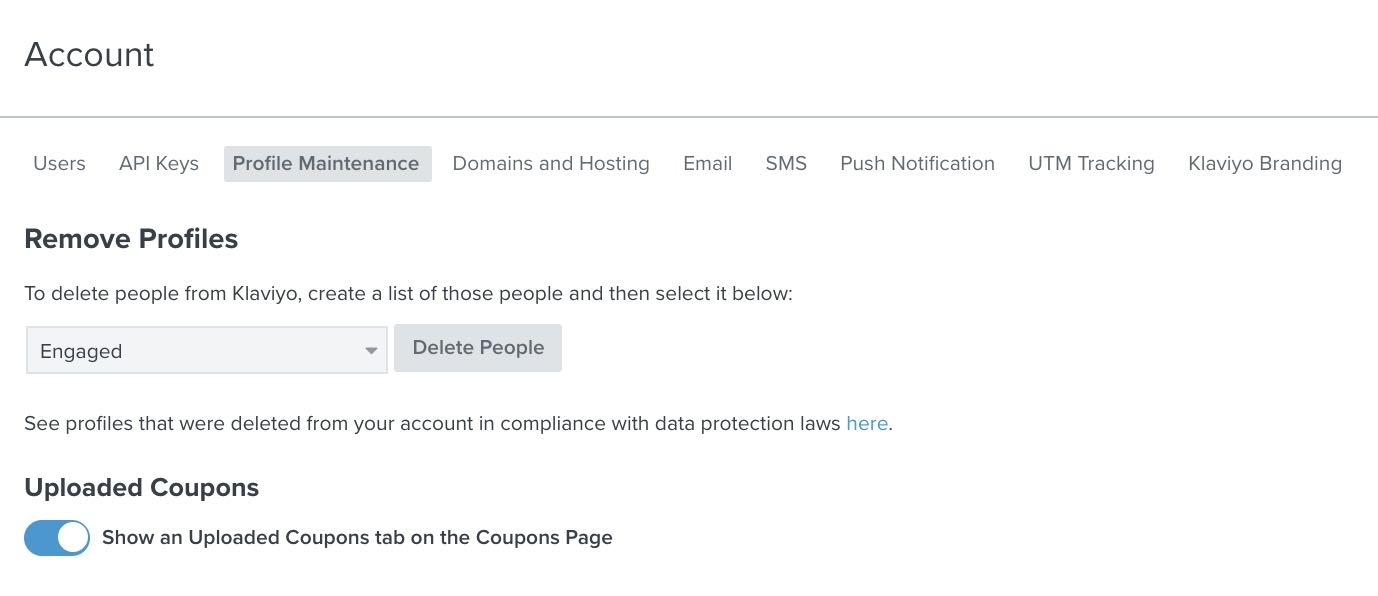
Une fois que vous aurez activé les coupons téléchargés, vous verrez un onglet correspondant dans Coupons.
Préparez votre liste de codes de réduction
Ensuite, préparez une liste de vos codes de réduction uniques.
Vérifiez que :
Chaque code est unique
la liste des codes est enregistrée dans un fichier CSV
Une colonne de la liste a pour en-tête Coupon ou Code de coupon.
Voici un exemple de ce à quoi ressemble une liste de codes de coupon dans une feuille de calcul.
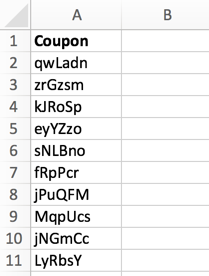
Télécharger les coupons dans Klaviyo
Naviguez vers Coupons
Cliquez sur les coupons téléchargés
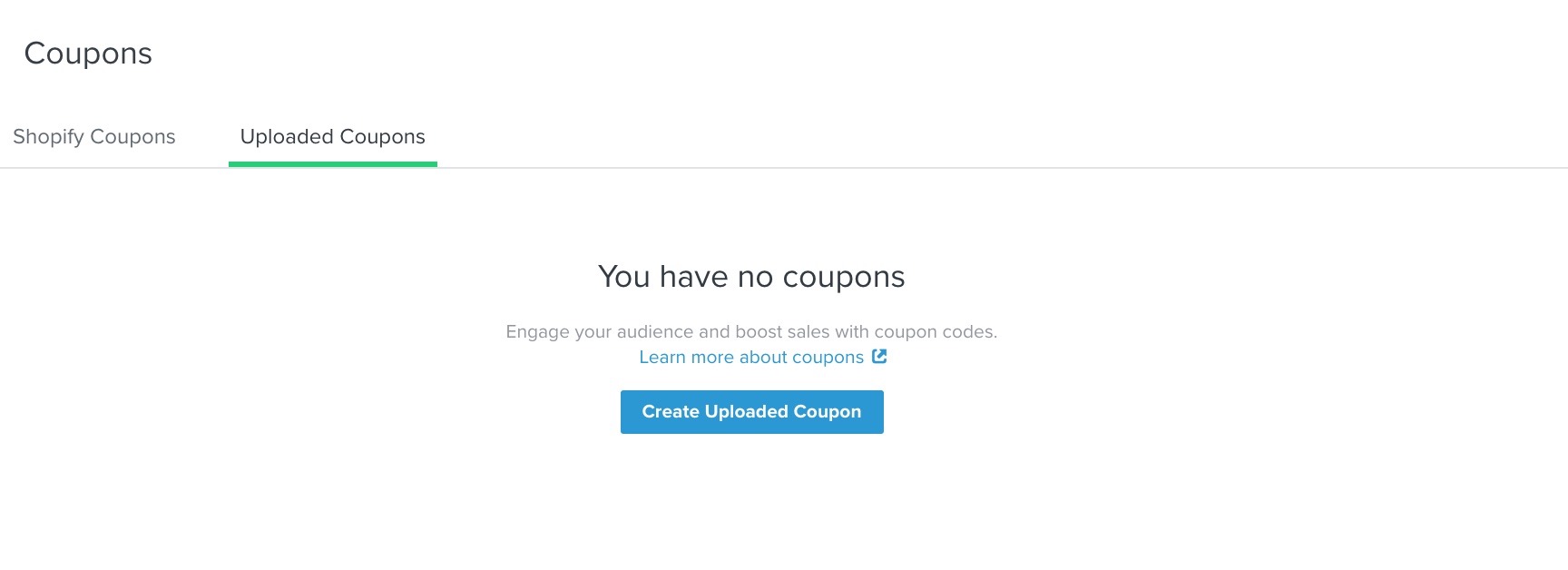
3.Cliquez sur Créer un coupon téléchargé pour ajouter un nouveau code de coupon.
4.Donnez un nom à votre coupon
5.Sélectionnez une date d'expiration
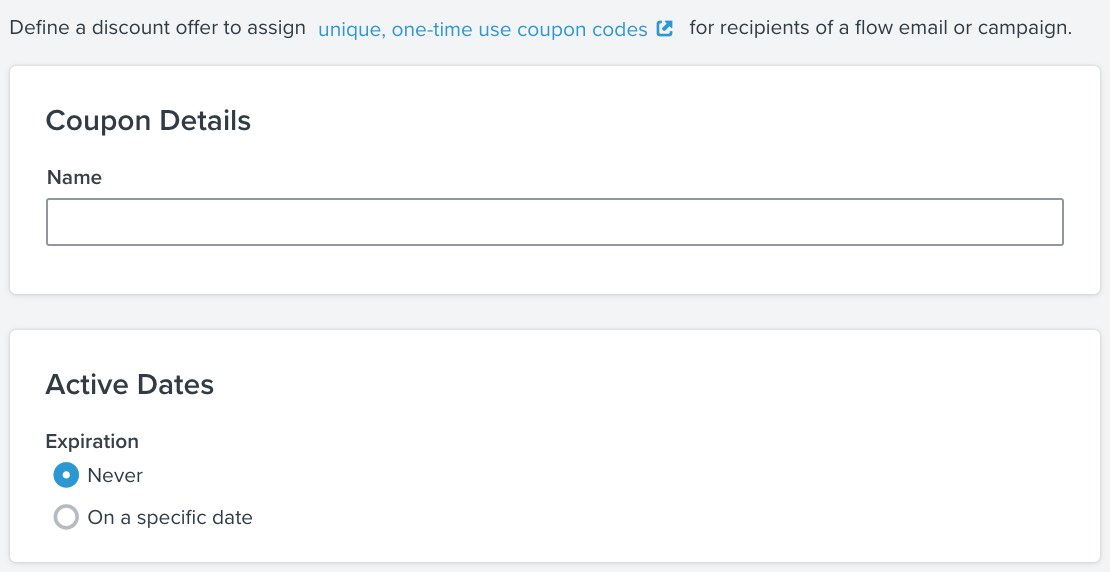
6.Cliquez sur Ajouter un coupon pour enregistrer votre coupon
7.Cliquez sur le menu déroulant de votre nouveau coupon
8.Sélectionnez Ajouter des codes
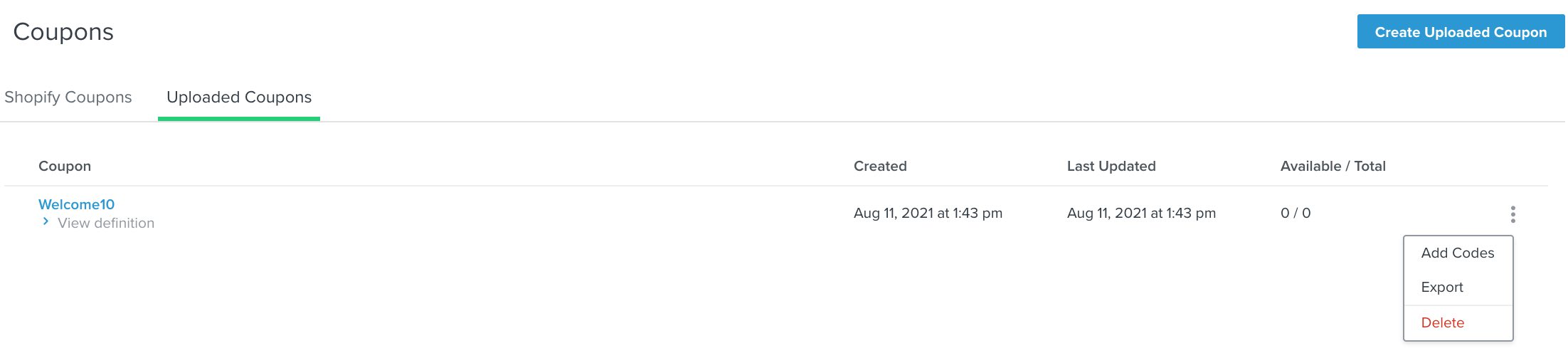
9.Téléchargez votre liste de coupons en faisant glisser votre fichier ou en le sélectionnant sur votre ordinateur.
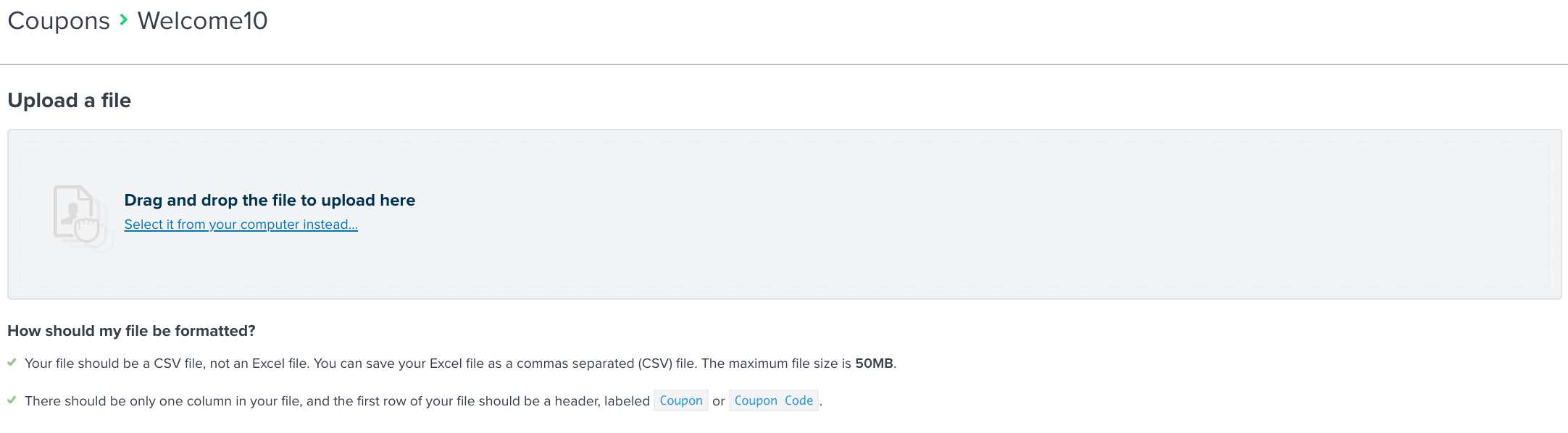
10.Passez en revue vos coupons
11.Cliquez sur Démarrer l'importation
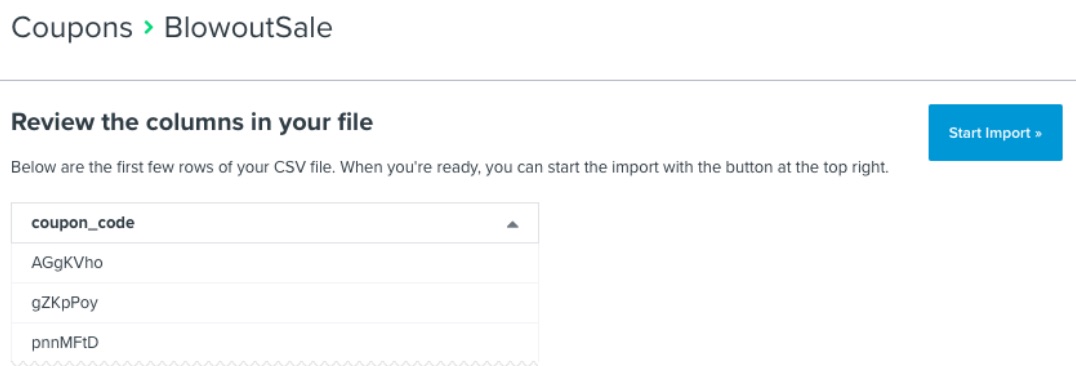
Une fois l'importation de vos coupons terminée, vous pouvez voir combien de codes de coupon ont été téléchargés avec succès et combien ont été ignorés en raison de doublons ou d'un manque de données.
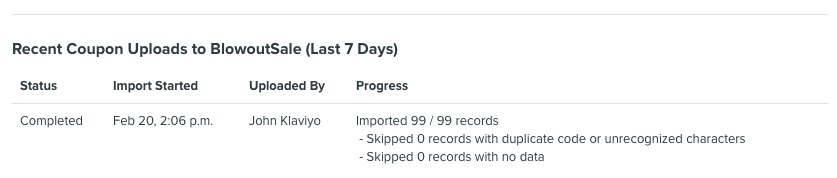
Conseils pour télécharger des codes de coupon uniques
Vous pouvez générer votre propre ensemble de codes de coupon uniques en dehors de Klaviyo, les télécharger sur votre compte Klaviyo, et les référencer dans vos messages de campagne ou de flux. Cette méthode est utile si vous utilisez un logiciel de point de vente qui peut générer et gérer des codes de coupon. Il y a quelques points importants à noter lorsque vous téléchargez des coupons en utilisant cette méthode.
Klaviyo ne conserve aucune métadonnée sur vos coupons. Cela signifie que nous ne savons pas combien vaut le code, quelle est la période d'expiration, quelles sont les restrictions d'utilisation du code.
Il vous incombe de vous assurer de la validité et des dates d'expiration de ces codes dans votre système de point de vente.
Vous pouvez définir une date d'expiration lors de l'ajout de codes promo, mais cette date ne s'applique qu'à la durée pendant laquelle les codes promo sont disponibles dans votre compte Klaviyo. Veuillez noter que les dates sont dans le fuseau horaire UTC.
Les codes de coupon téléchargés seront stockés dans Klaviyo pendant un an. Après cette année, les codes non envoyés expireront automatiquement, et vous devrez télécharger de nouveaux codes.
Notez que vous devez toujours avoir suffisamment de codes de coupon à envoyer aux destinataires. Si vous envoyez une campagne ou un message de flux sans avoir assez de codes de coupon disponibles, les messages seront ignorés.
Utiliser les coupons téléchargés dans un message
Vous pouvez désormais inclure vos codes de coupon dans vos messages. Lorsque vous modifiez un e-mail ou un SMS, incluez l'extrait suivant, en remplaçant "nom_du_coupon" par le nom de votre coupon :
{% coupon_code 'CouponName' %}
Les codes de coupon uniques ne sont pas supportés dans les formulaires d'inscription de Klaviyo. Si vous souhaitez afficher un coupon dans le message de réussite de votre formulaire, vous devez utiliser un code statique.
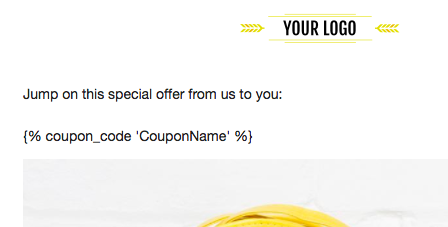
Vous ne pouvez ajouter qu'un seul code de réduction par e-mail. Vous pouvez afficher le même code promo à plusieurs endroits, mais vous ne pouvez pas utiliser plusieurs codes.
Après avoir envoyé votre e-mail, vous pouvez vérifier le total des codes de coupon en cliquant sur l'onglet Coupons et en vérifiant la colonne Disponible/Total.
Lorsque vous envoyez des codes de coupon téléchargés dans des e-mails, si votre liste d'envoi est plus grande que les codes de coupon disponibles, les messages programmés seront ignorés.
Si le code est utilisé dans un message de campagne, Klaviyo comparera le nombre de destinataires attendus au nombre de codes disponibles pour le coupon utilisé. Un avertissement est affiché s'il n'y a pas assez de codes disponibles, et vous ne pouvez pas envoyer la campagne. Lors d'un test A/B, vous aurez besoin de suffisamment de codes disponibles pour couvrir l'envoi complet, même si votre code n'est envoyé qu'à une partie de la liste ou du segment auquel vous envoyez le message.
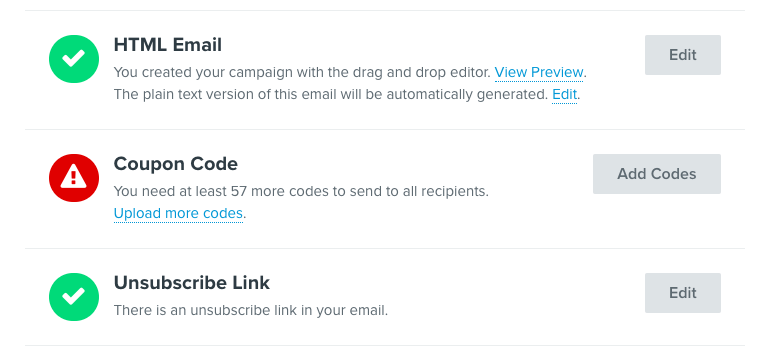
Si le code est utilisé dans un message de flux, Klaviyo comparera le nombre de destinataires attendus au nombre de codes disponibles pour le coupon utilisé. Les emails de flux qui contiennent des codes de coupon avec 0 disponible ne peuvent pas être activés. Au moment de l'envoi, si un message de flux contient un coupon sans codes disponibles, l'email sera ignoré. Vous pouvez voir qui a été ignoré en cliquant sur l'analyse du flux d'e-mails et en cliquant sur Activité du destinataire > Autre.
SMS ou MMS
Vous pouvez également utiliser les codes de coupon dans les messages SMS/MMS en utilisant ce format :
{% coupon_code 'CouponName' %}.
Remplacez CouponName par le nom de votre coupon et ajoutez-le à votre flux ou message de campagne.
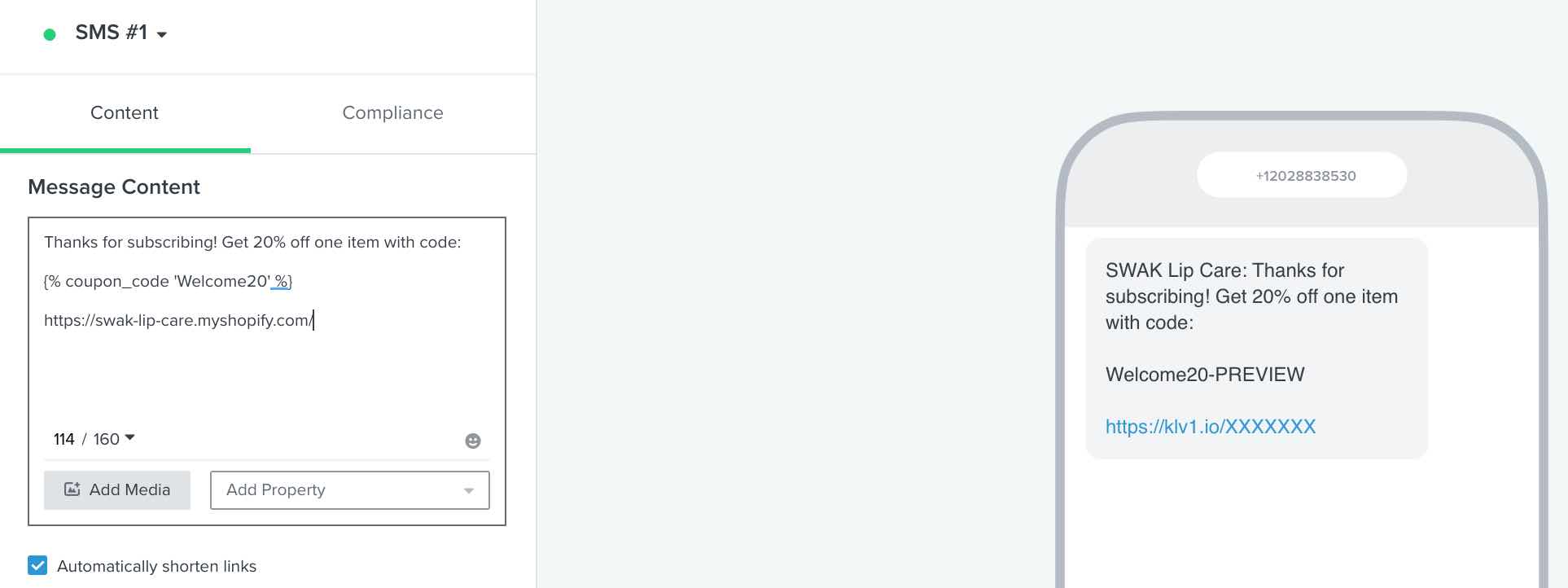
La seule différence avec les SMS est que vous ne pouvez ajouter le code de coupon qu'une seule fois.

Envoyez des coupons sous forme de codes-barres (par courrier électronique uniquement)
Si vous avez également des magasins de type brick-and-mortar, vous pouvez faire gagner beaucoup de temps à vos clients (et à vos caissiers) en leur fournissant un coupon sous forme de code-barres qui peut être rapidement scanné par votre système de point de vente.
Pour afficher un code-barres dans un modèle d'e-mail, utilisez la balise de modèle suivante :
{% barcode_code 'CouponName' height=100 width=200 %}
La hauteur est mesurée en pixels et peut être ajustée pour répondre aux exigences de conception de votre modèle.
Vous trouverez ci-dessous un aperçu de l'e-mail avec ce code-barres.
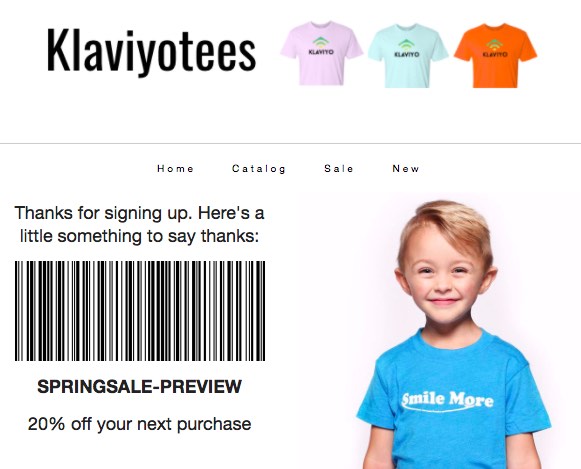
Certains systèmes de point de vente exigent que vous ajoutiez des caractères spéciaux à votre code de coupon avant qu'il ne soit converti en code à barres. Si vous avez besoin de plus de contrôle sur le code avant son rendu, l'ajout du paramètre cut à votre balise de modèle de coupon supprime un ou plusieurs caractères spécifiques de tous les emplacements du code affiché.
Par exemple, disons que votre système de point de vente exige que vous rendiez vos codes-barres à partir des codes de coupon qui commencent par un hashtag. Pour votre site, vous devez supprimer ce hashtag. Vous pouvez utiliser le paramètre cut pour transmettre une version de ce code en tant que code-barres, et une version distincte qui n'inclut pas le hashtag pour votre autre code. Pour le code #GREATdoggo12345, les balises suivantes affichent ces valeurs pour un utilisateur :
{% coupon_code 'CouponName' cut=# %} == GREATdoggo12345
{% coupon_code 'CouponName' cut=G %} == #REATdoggo12345
{% coupon_code 'CouponName' cut=g %} == #GREATdoo12345
{% coupon_code 'CouponName' cut=5 %} == #GREATdoggo1234
{% coupon_code 'CouponName' cut=#Gg5 %} == REATdoo1234Le paramètre de coupe a les limitations suivantes :
Il est sensible à la casse. Par exemple, l'utilisation de cut=i supprimera i mais pas I.
Plusieurs éléments peuvent être combinés avec une seule balise cut.
Si vous utilisez le paramètre de coupure, assurez-vous de bien comprendre comment les caractères sont supprimés de votre code rendu afin que les clients ne reçoivent pas de codes corrompus.
Prévisualisation des codes de coupon dans les messages
Que vous envoyiez un coupon dans un e-mail, un SMS ou un code-barres, l'aperçu affichera le nom du coupon suivi de "-PREVIEW". L'aperçu n'affiche pas le code du bon, car cela utiliserait l'un de vos codes disponibles à chaque fois que vous prévisualisez le message.
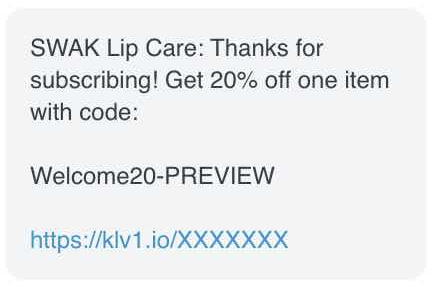
Ajouter un seul code de coupon statique pour tout le monde
Pour les petits magasins ou pour certaines remises, vous pouvez simplement coller le code directement dans le SMS ou le contenu de l'e-mail utilisé. Si vous craignez que le code ne se répande sur Internet, vous pouvez le modifier tous les deux mois ou fixer une petite date d'expiration.
La première étape consiste à créer un code promo dans votre plateforme de commerce électronique. Pour l'utiliser dans Klaviyo, glissez et déposez un bloc de texte et tapez le code. Veillez à ce que le bloc soit bien visible pour que les destinataires le remarquent.
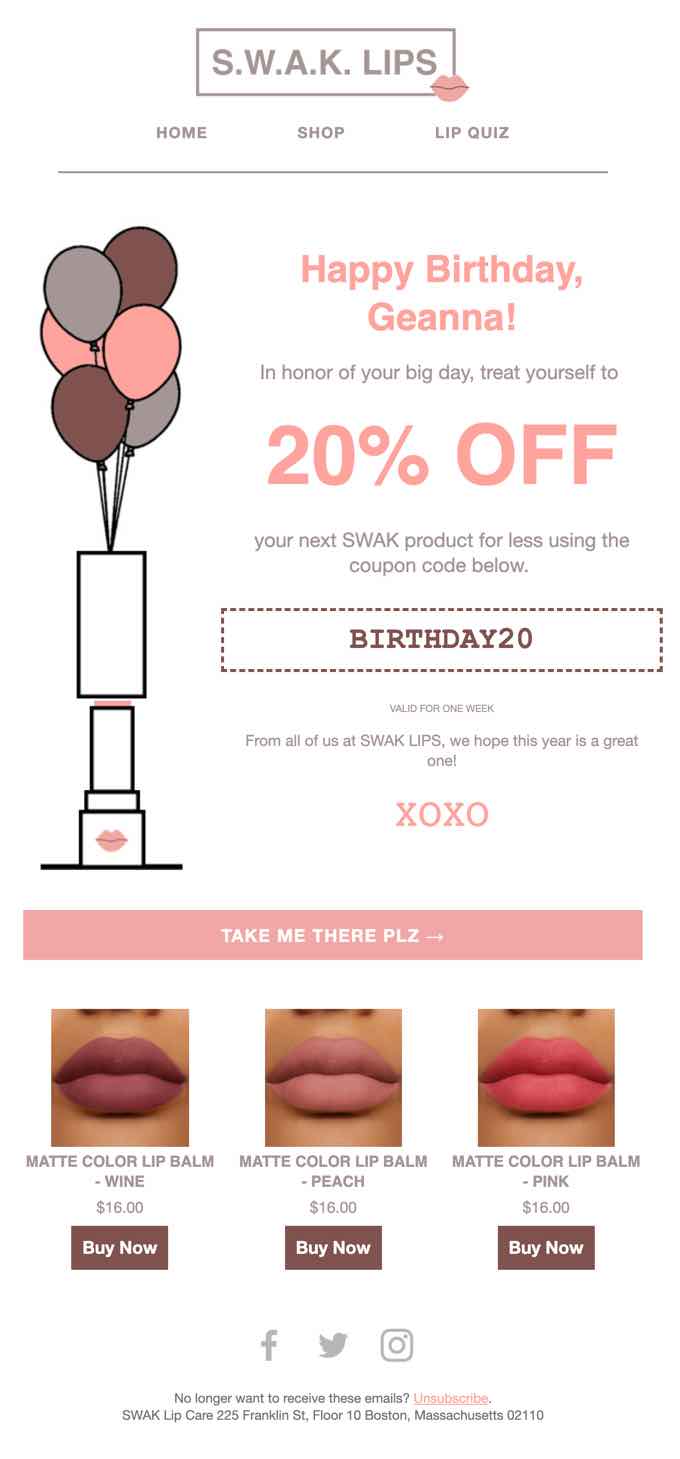 Mise en place de rappels de coupons / codes de réduction
Mise en place de rappels de coupons / codes de réduction
Une excellente utilisation des flux automatisés de Klaviyo consiste à relancer automatiquement les personnes qui n'ont pas utilisé un code de réduction pour le leur rappeler.
Ajoutez un e-mail ou un SMS supplémentaire au même flux qui a été déclenché pour donner le coupon initial, mais définissez ce message supplémentaire pour qu'il soit envoyé quelques jours plus tard.
Pour les coupons uniques (également appelés dynamiques), utilisez plutôt un fractionnement ou un filtre supplémentaire afin que le message de suivi ne soit envoyé qu'aux personnes qui ont passé une commande zéro fois depuis le lancement de ce flux.
Pour les coupons statiques ou téléchargés, incluez un filtre supplémentaire pour ce nouveau message qui vérifie si cette personne a passé ou non une commande utilisant ce code de réduction. N'autorisez l'envoi de ce message de suivi que si la personne n'a pas passé de commande depuis le lancement de ce flux.
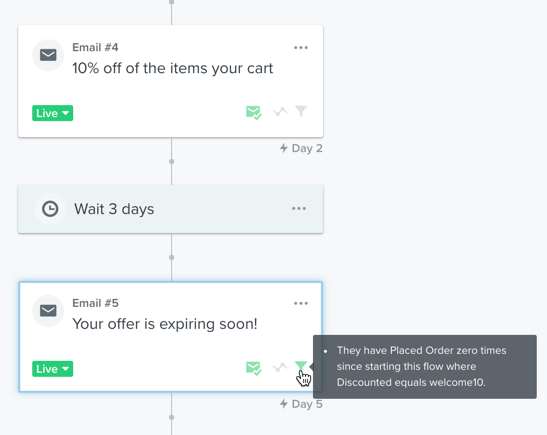
Une personne ne peut recevoir qu'un code de bon unique par bon. Si vous envoyez à nouveau un e-mail à l'un de vos clients en utilisant le même coupon, il recevra le même code de bon unique.
Voir qui a utilisé les codes de réduction dans Shopify et Magento
Pour les boutiques Shopify et Magento, Klaviyo a la possibilité de récupérer les codes de réduction spécifiques utilisés pour chaque achat. Cela ne fonctionne que pour les coupons statiques ou un code coupon unique ; vous ne pouvez pas segmenter, diviser ou filtrer par le nom ou le préfixe d'un code coupon unique.
Cette fonctionnalité vous permet de créer facilement un segment dynamique de toutes les personnes qui ont utilisé un code de coupon particulier.
Créez un nouveau segment et nommez-le "Utilisé un coupon".
Sélectionnez Ce que quelqu'un a fait (ou n'a pas fait) dans la liste déroulante.
Sélectionnez l'événement Commande passée, puis cliquez sur l'option Ajouter un filtre pour spécifier les codes de réduction à sélectionner.
C'est un excellent moyen de comprendre si les coupons sont transmis à d'autres personnes, partagés entre amis, etc.
Si vous utilisez une plateforme personnalisée ou une plateforme comme Volusion, BigCommerce, Symphony ou autres, vous pouvez également être en mesure de tirer des informations sur les coupons. Utilisez l'option Ajouter un filtre pour voir si une option "Coupon" ou "Codes de réduction" apparaît.
-default.png)
